ดาวน์โหลดและติดตั้งไดรเวอร์เครื่องพิมพ์ Canon G3010 สำหรับ Windows
เผยแพร่แล้ว: 2023-06-05บทความนี้จะแนะนำวิธีการที่ดีที่สุดในการดาวน์โหลดไดรเวอร์เครื่องพิมพ์/สแกนเนอร์ Canon G3010 สำหรับ Windows 10 และ 11 ติดตั้ง และอัปเดต
เครื่องพิมพ์ Canon G3010 เป็นที่รู้จักกันดีที่สุดในด้านการพิมพ์คุณภาพในราคาที่เหมาะสม ด้วยคุณสมบัติต่างๆ เช่น ความเร็วในการพิมพ์ 5.0 IPM (ภาพต่อนาที) ทำให้เครื่องพิมพ์นี้เป็นหนึ่งในเครื่องพิมพ์ที่ผู้ใช้จำนวนมากทั่วโลกชื่นชอบ อย่างไรก็ตาม เครื่องพิมพ์อาจไม่ให้ผลลัพธ์ที่ต้องการแม้ว่าจะมีคุณสมบัติที่ดีที่สุดในระดับเดียวกัน หากคุณข้ามการดาวน์โหลดไดรเวอร์เครื่องพิมพ์ Canon G3010
ไดรเวอร์คือสะพานเชื่อมระหว่างคอมพิวเตอร์และเครื่องพิมพ์ของคุณ หากไม่มีไดรเวอร์ Canon G3010 ที่ถูกต้องและเข้ากันได้ พีซีของคุณจะไม่สามารถเข้าใจและดำเนินการตามคำแนะนำในการพิมพ์ของคุณได้อย่างถูกต้อง
ดังนั้น บทความนี้จะกล่าวถึงวิธีการลองและทดสอบบางส่วนเพื่อดาวน์โหลดและติดตั้งไดรเวอร์ Canon G3010 รุ่นล่าสุดสำหรับคอมพิวเตอร์ Windows 10/11 ให้เราหารือเกี่ยวกับพวกเขาโดยไม่ต้องกังวลใจอีกต่อไป
วิธีการดาวน์โหลด ติดตั้ง และอัปเดตไดรเวอร์เครื่องพิมพ์ Canon G3010 สำหรับ Windows 10/11
ด้านล่างนี้คือวิธีที่คุณสามารถดาวน์โหลดไดรเวอร์เครื่องพิมพ์ Canon G3010 ติดตั้ง และอัปเดตได้
วิธีที่ 1: ดาวน์โหลดและติดตั้งไดรเวอร์เครื่องพิมพ์และสแกนเนอร์ Canon G3010 จากเว็บไซต์อย่างเป็นทางการ
เว็บไซต์อย่างเป็นทางการของผู้ผลิตเป็นหนึ่งในสถานที่ที่ปลอดภัยที่สุดในการดาวน์โหลดไดรเวอร์เครื่องพิมพ์ Canon G3010 ที่จำเป็นสำหรับ Windows 10/11 เงื่อนไขเบื้องต้นเพียงอย่างเดียวคือความรู้เกี่ยวกับยี่ห้อและรุ่นของคอมพิวเตอร์ของคุณ คุณสามารถค้นหาข้อมูลที่จำเป็นได้โดยทำตามเส้นทางการตั้งค่า>ระบบ>เกี่ยวกับหลังจากสังเกตข้อมูลที่จำเป็นแล้ว คุณสามารถทำตามขั้นตอนเหล่านี้เพื่อติดตั้งไดรเวอร์ที่คุณต้องการ
- ขั้นแรก ไปที่เว็บไซต์อย่างเป็นทางการของ Canon
- ตอนนี้ เลือกการสนับสนุน จากมุมบนขวาสุดของเมนู
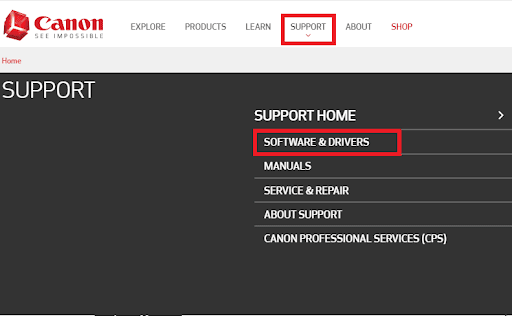
- พิมพ์G3010 ในช่องบนหน้าจอแล้วเลือกจากผลลัพธ์

- ตอนนี้ เลือกระบบปฏิบัติการ ของคอมพิวเตอร์ของคุณ
- เปิดเมนู Type แล้วเลือก Drivers จากนั้น
- เลือก ภาษาของไดรเวอร์ และคลิกที่ปุ่ม ค้นหา
- เลือกไดรเวอร์ Canon G3010 ล่าสุดเพื่อดาวน์โหลดลงในคอมพิวเตอร์ Windows 10/11 ของคุณ

- ตอนนี้คลิกที่ปุ่ม ดาวน์โหลด สีแดงขนาดใหญ่ที่อยู่ตรงกลางหน้าต่างบนหน้าจอ
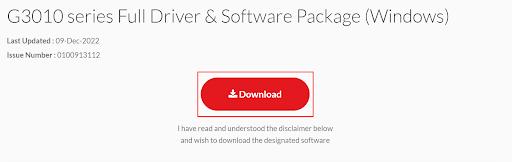
- สุดท้าย ดับเบิลคลิกที่ตัวติดตั้งที่ดาวน์โหลดมา และทำตามคำแนะนำบนหน้าจอเพื่อติดตั้งไดรเวอร์สำหรับเครื่องพิมพ์ Canon G3010
อ่านเพิ่มเติม: ดาวน์โหลดไดรเวอร์เครื่องพิมพ์ Canon G2010 ติดตั้งและอัปเดตสำหรับ Windows
วิธีที่ 2: ใช้ตัวจัดการอุปกรณ์เพื่อดาวน์โหลดไดรเวอร์ Canon G3010
Device Manager เป็นยูทิลิตี้ใน Windows เพื่อดาวน์โหลดไดรเวอร์ที่จำเป็นและติดตั้งไดรเวอร์เดียวกัน คุณสามารถทำตามคำแนะนำด้านล่างเพื่อดาวน์โหลดไดรเวอร์ Canon Pixma G3010 สำหรับ Windows 10/11 ด้านล่างนี้เป็นกระบวนการทีละขั้นตอนในการทำ
- ขั้นแรก เรียกเมนู Quick Access โดยใช้แป้นพิมพ์ลัดWindows+X
- ตอนนี้ เลือก Device Manager จากตัวเลือกที่มีอยู่ในเมนู Quick Access
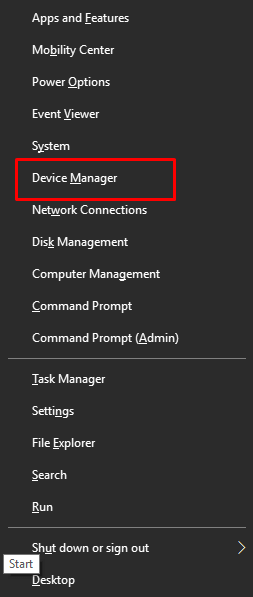
- คลิกขวาที่เครื่องพิมพ์ของคุณเพื่อดาวน์โหลดไดรเวอร์เครื่องพิมพ์ G3010 หรือ Canon MF3010 ที่จำเป็นสำหรับ Windows 10
- เลือกอัปเดตไดรเวอร์ จากเมนูขนาดเล็กที่ปรากฏบนหน้าจอ
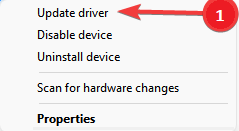
- คลิกที่ตัวเลือกค้นหาซอฟต์แวร์ไดรเวอร์ที่อัปเดตโดยอัตโนมัติ
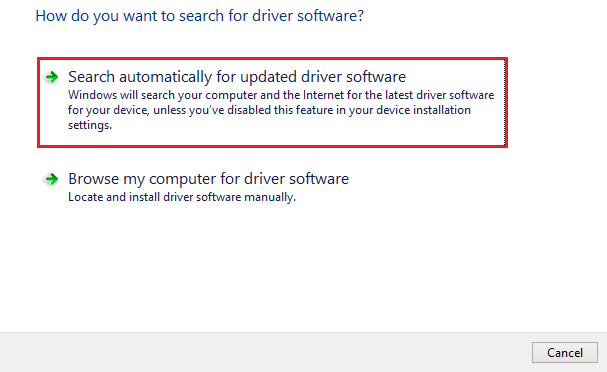
- รอให้กระบวนการดาวน์โหลดและติดตั้งไดรเวอร์เสร็จสิ้น
- สุดท้าย รีบูตอุปกรณ์ของคุณหลังจากการติดตั้งไดรเวอร์เสร็จสิ้น
อ่านเพิ่มเติม: ดาวน์โหลดไดรเวอร์เครื่องพิมพ์ Canon MF3010 ติดตั้งและอัปเดตบน Windows 10

วิธีที่ 3: อัปเดตระบบปฏิบัติการ Windows ของคุณเพื่อรับไดรเวอร์เครื่องพิมพ์ G3010
การอัปเดตระบบปฏิบัติการเป็นวิธีหนึ่งในการดาวน์โหลดและติดตั้งไดรเวอร์ที่จำเป็นทั้งหมด เช่น ไดรเวอร์สแกนเนอร์ Canon G3010 อย่างไรก็ตาม วิธีนี้อาจไม่ประสบความสำเร็จในบางครั้ง โดยเฉพาะอย่างยิ่งหากมีการเผยแพร่การอัปเดตไดรเวอร์เมื่อเร็วๆ นี้ อย่างไรก็ตาม คุณสามารถทำตามขั้นตอนด้านล่างเพื่อดาวน์โหลดและติดตั้งไดรเวอร์สำหรับเครื่องพิมพ์/สแกนเนอร์ของคุณ
- ประการแรก บนแป้นพิมพ์ ให้กดปุ่มWindows และ Iพร้อมกัน
- ตอนนี้ เลือกอัปเดตและความปลอดภัย จากเมนูการตั้งค่าที่คุณได้รับบนหน้าจอ
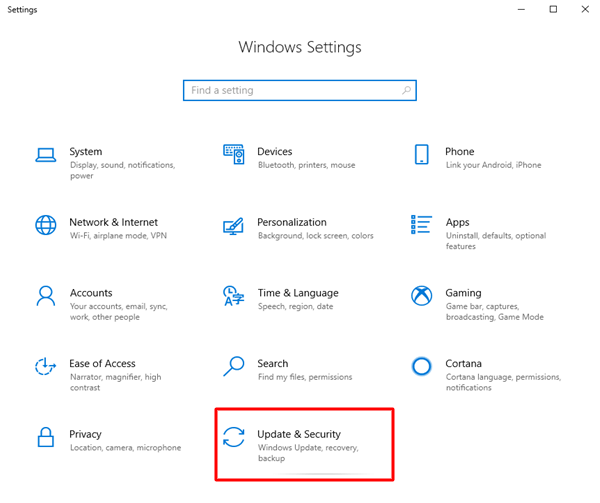
- เลือกตัวเลือกตรวจหาการอัปเดต เพื่อค้นหาการอัปเดตที่มีให้สำหรับระบบปฏิบัติการของคุณ
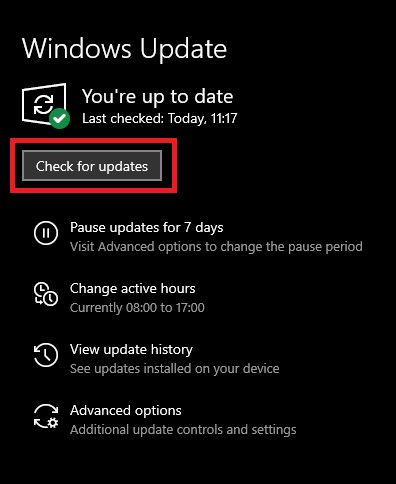
- ดาวน์โหลดการอัปเดตที่แนะนำและติดตั้ง
- สุดท้าย รีบูตระบบของคุณเพื่อทำกระบวนการอัพเดตให้เสร็จสิ้น
อ่านเพิ่มเติม: วิธีดาวน์โหลดและอัปเดตไดรเวอร์เครื่องพิมพ์ Canon MX920
วิธีที่ 5: ดาวน์โหลดไดรเวอร์เครื่องพิมพ์ Canon G3010 โดยอัตโนมัติ (แนะนำ)
ข้างต้น เราได้กล่าวถึงวิธีการด้วยตนเองต่างๆ ในการดาวน์โหลดไดรเวอร์ Canon G3010 ติดตั้ง และอัปเดต แม้ว่าจะดูเหมือนง่าย แต่วิธีการเหล่านี้ก็มีข้อเสียอยู่บ้าง ตัวอย่างเช่น การติดตั้งไดรเวอร์ที่เข้ากันไม่ได้ผ่านเว็บไซต์ของผู้ผลิตเครื่องพิมพ์หรือ Device Manager อาจทำให้เครื่องพิมพ์ของคุณหรือทั้งระบบใช้งานไม่ได้
ดังนั้น เราขอแนะนำให้อัปเดตไดรเวอร์อย่างง่ายดายและอัตโนมัติโดยใช้ยูทิลิตี้เช่น Bit Driver Updater เพื่อป้องกันอุบัติเหตุเหล่านี้
ซอฟต์แวร์ Bit Driver Updater ดาวน์โหลดอัพเดตไดรเวอร์ทั้งหมดและติดตั้งได้ในคลิกเดียว นอกจากนี้ ยังมอบสิทธิประโยชน์ต่างๆ เช่น การเร่งความเร็วในการดาวน์โหลดไดรเวอร์ การสำรองและกู้คืนไดรเวอร์เก่า การตั้งเวลาการสแกนไดรเวอร์ และอื่นๆ อีกมากมาย
คุณสามารถดาวน์โหลดและติดตั้ง Bit Driver Updater บนระบบของคุณได้จากลิงค์ต่อไปนี้
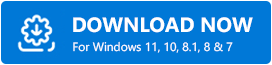
หลังจากติดตั้งซอฟต์แวร์บนคอมพิวเตอร์ของคุณแล้ว ให้ปล่อยให้ระบบสแกนหาไดรเวอร์ที่ล้าสมัย หลังจากผ่านไปสองถึงสามวินาที เมื่อการสแกนเสร็จสิ้น คุณสามารถใช้เครื่องมืออัปเดตทั้งหมด เพื่ออัปเดตไดรเวอร์ทั้งหมดที่ถูกตั้งค่าสถานะโดยอัตโนมัติ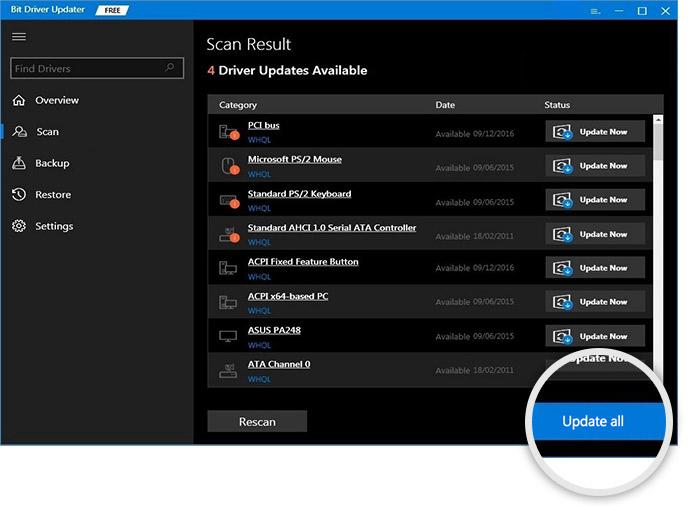
นอกจากนี้ยังมีปุ่ม อัปเดตเดี๋ยวนี้ ถัดจากไดรเวอร์แต่ละตัว หากคุณต้องการอัปเดตเฉพาะไดรเวอร์เดียว อย่างไรก็ตาม การอัปเดตไดรเวอร์ทั้งหมดเป็นทางเลือกที่ดีกว่าเสมอเพื่อให้ได้ประสิทธิภาพสูงสุดจากคอมพิวเตอร์ของคุณ
อ่านเพิ่มเติม: ติดตั้งและอัปเดตไดรเวอร์เครื่องพิมพ์ Canon ล่าสุดสำหรับ Windows 10, 8, 7
ดาวน์โหลดและติดตั้งไดรเวอร์เครื่องพิมพ์ Canon G3010
ในบทความนี้ เราได้กล่าวถึงวิธีต่างๆ ในการดาวน์โหลดไดรเวอร์ Canon G3010 สำหรับ Windows 10 ติดตั้ง และอัปเดต คุณสามารถทำตามวิธีการใดก็ได้จากคำแนะนำด้านบนเพื่อรับไดรเวอร์ที่จำเป็นสำหรับอุปกรณ์ของคุณ
อย่างไรก็ตาม เราพบว่าการดาวน์โหลดและติดตั้งไดรเวอร์ล่าสุดโดยอัตโนมัติโดยใช้ Bit Driver Updater นั้นดีกว่าเสมอ คุณยังสามารถทำเช่นเดียวกันเพื่อใช้ประโยชน์สูงสุดจากคอมพิวเตอร์ของคุณ และสำหรับคำแนะนำด้านเทคนิคที่เป็นประโยชน์เพิ่มเติม คุณสามารถบุ๊กมาร์กบล็อกของเราได้
